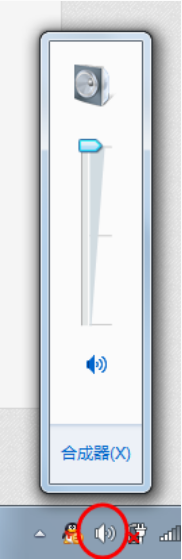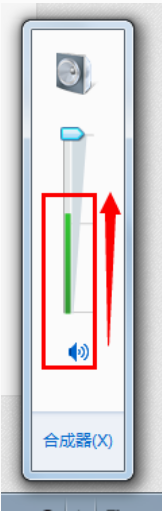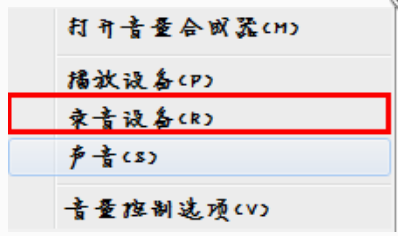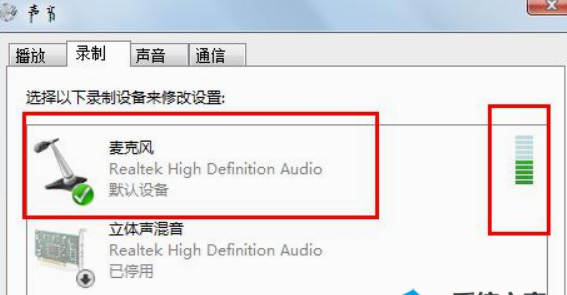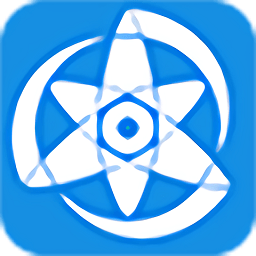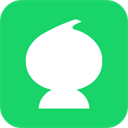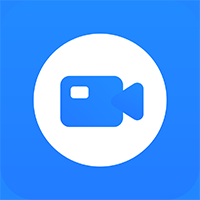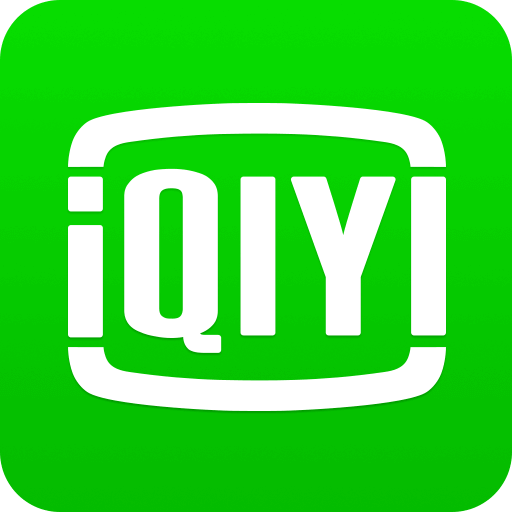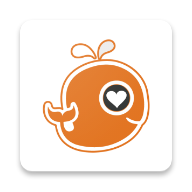Win7电脑怎么测试麦克风 Win7电脑测试麦克风方法介绍
作者:佚名 来源:xp下载站 时间:2024-03-08 17:23
电脑中有很多的外设,鼠标键盘是电脑必备的,很多小伙伴有时候需要用到电脑和人沟通,就会使用到麦克风系统,最近很多小伙伴刚刚装了麦克风,但是发现,好像没声,有一些用户就想知道Win7电脑怎么测试麦克风,那么下面小编就带给大家Win7电脑测试麦克风方法介绍。感兴趣的小伙伴一起来看看吧!
Win7电脑怎么测试麦克风
测试方法:
1、首先点击任务栏右下角的声音图标。
2、如果我们对着麦克风讲话,那么就会有绿色的进条会起伏。
3、还有一种方法就是右键点击声音图标,打开录音设备。
在录音设备中我们可以看到一个麦克风选项,对着麦克风说话时,绿色的格子会起伏那就说明麦克风没有问题。
电脑麦克风权限在哪里开启
操作步骤:
1、点击桌面左下角的“开始”图标,然后选择“设置”。
2、在设置中选择“隐私”。
3、在隐私设置中选择“麦克风”。
4、在“允许访问此设备上的麦克风”中选择“更改”,并确保已启用“此设备的麦克风访问权限”。
5、允许应用访问您的麦克风,在“麦克风设置”中,转到“允许应用访问麦克风”并确保其已打开。